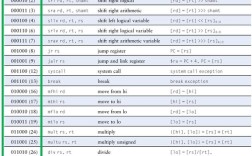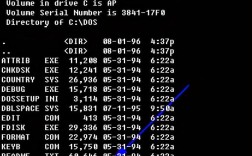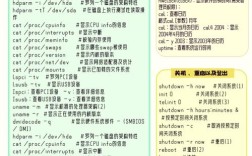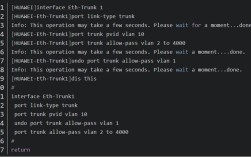在Windows 7操作系统中,注册表是一个核心的数据库,用于存储系统和应用程序的配置信息、硬件设置、用户偏好等多种数据,通过注册表,用户可以对系统进行深层次的定制和优化,解决一些软件或硬件兼容性问题,甚至修复系统故障,要进入Windows 7的注册表,最直接的方式是通过命令提示符或运行对话框执行特定命令,本文将详细介绍进入注册表的命令方法、注册表的基本结构、使用注意事项以及相关操作技巧。

进入注册表的命令方法
在Windows 7中,进入注册表最常用的命令是regedit,用户可以通过以下两种主要方式执行该命令:
通过运行对话框执行
- 操作步骤:首先按下键盘上的
Win + R组合键,打开“运行”对话框,在对话框中输入regedit,然后点击“确定”或按下回车键,如果当前用户账户没有管理员权限,系统会弹出“用户账户控制”(UAC)提示,要求用户确认是否允许该程序对计算机进行更改,点击“是”即可继续。 - 适用场景:这种方法适用于快速访问注册表,无需额外步骤,是最常用的方式。
通过命令提示符执行
- 操作步骤:点击“开始”按钮,在搜索框中输入“cmd”,然后右键点击“命令提示符”选项,选择“以管理员身份运行”,在打开的命令提示符窗口中,输入
regedit并按下回车键,同样,如果UAC启用,需要确认权限。 - 适用场景:当需要通过脚本或批处理文件自动化操作注册表时,命令提示符方式更为灵活,适合高级用户。
需要注意的是,regedit命令是Windows系统中注册表编辑器的标准可执行文件名称,其完整路径为%SystemRoot%\regedit.exe(在Windows 7中通常为C:\Windows\regedit.exe),还有一个命令regedt32,它同样是注册表编辑器的启动程序,但在功能上与regedit基本相同,用户可以根据习惯选择使用。
注册表的基本结构
注册表采用层次化的数据库结构,类似于文件夹的树状结构,主要由五个主键(Hive)组成,每个主键下又包含多个子键和值项,以下是五个主键及其功能说明:
| 主键 | 路径 | 功能描述 |
|---|---|---|
| HKEY_CLASSES_ROOT | HKEY_CLASSES_ROOT | 存储文件扩展名关联、COM组件注册信息等,影响系统中所有用户的文件类型关联。 |
| HKEY_CURRENT_USER | HKEY_CURRENT_USER | 存储当前登录用户的配置信息,如桌面设置、应用程序偏好等,是HKEY_USERS中当前用户配置的映射。 |
| HKEY_LOCAL_MACHINE | HKEY_LOCAL_MACHINE | 存储整台计算机的硬件和软件配置信息,包括系统启动时加载的驱动程序、服务信息等,对所有用户生效。 |
| HKEY_USERS | HKEY_USERS | 存储系统中所有用户的配置文件信息,包括默认用户配置和每个用户的特定配置。 |
| HKEY_CURRENT_CONFIG | HKEY_CURRENT_CONFIG | 存储当前硬件配置文件的设置信息,如显示器分辨率、打印机配置等,通常与HKEY_LOCAL_MACHINE\SYSTEM\CurrentControlSet\Hardware Profiles\Current相关联。 |
在注册表编辑器中,每个主键都可以展开查看其子键和值项,值项分为多种类型,如字符串值(REG_SZ)、二进制值(REG_BINARY)、DWORD值(REG_DWORD)等,不同类型的值项用于存储不同格式的数据,DWORD值通常用于存储数值型数据(如0或1表示开关状态),而字符串值则用于存储文本信息。
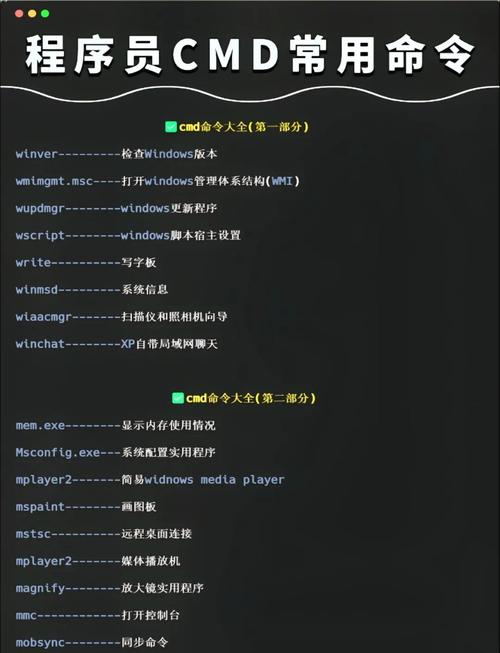
使用注册表的注意事项
注册表是Windows系统的核心组成部分,错误的修改可能导致系统不稳定、应用程序故障甚至无法启动,在使用注册表时,必须注意以下几点:
-
备份注册表:在进行任何修改之前,建议先备份注册表,通过注册表编辑器的“文件”菜单选择“导出”,可以选择导出整个注册表或特定分支,并保存为
.reg文件,如果修改后出现问题,可以通过双击备份文件或使用注册表编辑器的“导入”功能恢复。 -
谨慎修改:避免随意删除或修改不熟悉的键值项,尤其是HKEY_LOCAL_MACHINE和HKEY_CLASSES_ROOT下的键值,如果不确定某个键值的功能,建议先查阅相关资料或咨询专业人士。
-
使用权限控制:确保以管理员身份运行注册表编辑器,并注意不同用户账户的权限设置,某些键值可能需要特定权限才能修改,错误的权限设置可能导致操作失败。
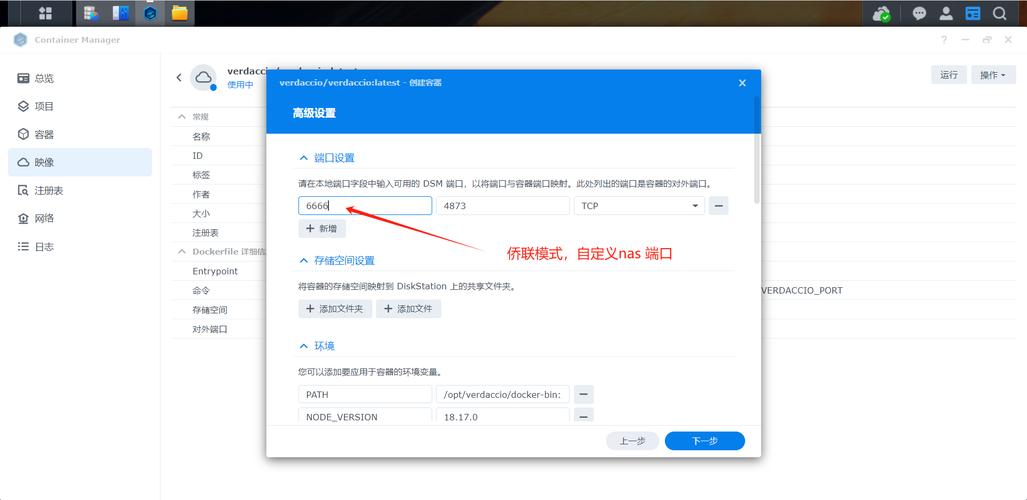 (图片来源网络,侵删)
(图片来源网络,侵删) -
避免第三方工具的滥用:虽然有许多第三方注册表清理工具,但部分工具可能会误删有用的键值项,导致系统问题,建议优先使用系统自带的注册表编辑器进行操作。
注册表的高级操作技巧
除了基本的查看和修改,注册表还支持一些高级操作,例如导入和注册表文件、使用命令行工具等,以下是一些实用技巧:
-
导入注册表文件:通过
.reg文件可以批量添加或修改注册表项,双击.reg文件即可将其内容导入注册表,但需要注意文件来源的可靠性,以避免恶意代码的执行。 -
使用命令行工具
reg:Windows提供了reg命令行工具,用于在脚本中操作注册表。reg add "HKCU\Software\Microsoft\Windows\CurrentVersion\Run" /v "MyApp" /t REG_SZ /d "C:\MyApp.exe"命令用于在当前用户的启动项中添加一个应用程序。reg query命令可以查询注册表项的值,reg delete则用于删除指定的键值项。 -
搜索注册表项:当需要查找特定的键值项时,可以使用注册表编辑器的“编辑”菜单中的“查找”功能(或按下
Ctrl + F),输入关键词进行快速定位,搜索范围可以设置为整个注册表或当前展开的分支。
相关问答FAQs
问题1:为什么在运行regedit命令时提示“无法创建新注册表项”或“访问被拒绝”?
解答:这通常是由于当前用户账户没有足够的权限导致的,Windows 7的注册表编辑器需要管理员权限才能修改大部分键值项,解决方法是右键点击“命令提示符”或“运行”对话框,选择“以管理员身份运行”,然后再次执行regedit命令,如果问题仍然存在,可能是系统文件损坏,可以通过系统文件检查器(SFC)扫描并修复受损的系统文件。
问题2:如何恢复被误删的注册表项?
解答:如果误删了注册表项,首先尝试从之前创建的备份文件中恢复,打开注册表编辑器,选择“文件”>“导入”,选择备份的.reg文件并导入即可,如果没有备份,可以尝试使用系统还原功能,将系统还原到删除注册表项之前的还原点,某些应用程序或驱动程序会在安装时创建系统还原点,因此还原系统可能恢复相关的注册表设置,如果以上方法均不可行,可能需要重新安装受影响的应用程序或操作系统来修复注册表问题。